
ನೀವು ನಿಷ್ಕ್ರಿಯವಾಗಿದ್ದಾಗ ಮಾಡರ್ನ್ ಸ್ಟ್ಯಾಂಡ್ಬೈ ಬ್ಯಾಟರಿ ಬಾಳಿಕೆಯನ್ನು ಕಡಿಮೆ ಮಾಡುತ್ತದೆ ಎಂದು ಗಮನಿಸಿದರೆ, ನೀವು ಬಹುಶಃ ಅದನ್ನು ಸಂಪೂರ್ಣವಾಗಿ ನಿಷ್ಕ್ರಿಯಗೊಳಿಸುವ ಬಗ್ಗೆ ಯೋಚಿಸುತ್ತಿದ್ದೀರಿ. ಈ ಸ್ಲೀಪ್ ಮೋಡ್ ಸಹ ಅದರ ಪ್ರಯೋಜನಗಳನ್ನು ಹೊಂದಿದೆ, ನೀವು ನಿಷ್ಕ್ರಿಯವಾಗಿ ಬಿಟ್ಟಿದ್ದರೆ ನಿಮ್ಮ ಕಂಪ್ಯೂಟರ್ ಕೆಲಸ ಅಥವಾ ಗೇಮಿಂಗ್ ಅನ್ನು ಹೆಚ್ಚು ವೇಗವಾಗಿ ರಿಫ್ರೆಶ್ ಮಾಡಲು ಅಥವಾ ಪುನರಾರಂಭಿಸಲು ಅನುವು ಮಾಡಿಕೊಡುತ್ತದೆ. ಆದಾಗ್ಯೂ, ನೀವು ಮಾಡರ್ನ್ ಸ್ಟ್ಯಾಂಡ್ಬೈ ಅನ್ನು ನಿಷ್ಕ್ರಿಯಗೊಳಿಸಲು ಬಯಸಿದರೆ, ಇಲ್ಲಿ ನೀವು ವಿಭಿನ್ನ ಪರ್ಯಾಯಗಳನ್ನು ನೋಡುತ್ತೀರಿ..
ಮಾಡರ್ನ್ ಸ್ಟ್ಯಾಂಡ್ಬೈ ಎಂದರೇನು ಮತ್ತು ಅದು ನಿಷ್ಕ್ರಿಯವಾಗಿದ್ದಾಗ ಬ್ಯಾಟರಿಯನ್ನು ಏಕೆ ಖಾಲಿ ಮಾಡುತ್ತದೆ?

ಆಧುನಿಕ ಸ್ಟ್ಯಾಂಡ್ಬೈ ಅಥವಾ ಆಧುನಿಕ ನಿದ್ರೆಯ ಮೋಡ್ ಇದು ನಿಮ್ಮ ಕಂಪ್ಯೂಟರ್ ಇಂಟರ್ನೆಟ್ಗೆ ಸಂಪರ್ಕದಲ್ಲಿರಲು ಅನುಮತಿಸುವ ವಿದ್ಯುತ್ ಉಳಿತಾಯ ಮೋಡ್ ಆಗಿದೆ. ಮತ್ತು ನಿಷ್ಕ್ರಿಯವಾಗಿದ್ದಾಗಲೂ ನವೀಕರಣಗಳು ಮತ್ತು ಅಧಿಸೂಚನೆಗಳನ್ನು ಸ್ವೀಕರಿಸುತ್ತವೆ. ಆದಾಗ್ಯೂ, ಕೆಲವು ಬಳಕೆದಾರರು ನಿಷ್ಕ್ರಿಯವಾಗಿದ್ದಾಗ ಮಾಡರ್ನ್ ಸ್ಟ್ಯಾಂಡ್ಬೈ ಬ್ಯಾಟರಿ ಬಾಳಿಕೆಯನ್ನು ಕಡಿಮೆ ಮಾಡುತ್ತದೆ ಎಂದು ಗಮನಿಸಿದ್ದಾರೆ. ಇದು ಏಕೆ ಸಂಭವಿಸುತ್ತದೆ?
- ನಿರಂತರ ಸಂಪರ್ಕನವೀಕರಣಗಳು ಮತ್ತು ಅಧಿಸೂಚನೆಗಳನ್ನು (ಇಮೇಲ್ಗಳು ಅಥವಾ ಸಂದೇಶಗಳಂತಹವು) ಸ್ವೀಕರಿಸಲು, ಸ್ಟ್ಯಾಂಡ್ಬೈ ಮೋಡ್ನಲ್ಲಿಯೂ ಸಹ ನಿಮ್ಮ ಪಿಸಿಯನ್ನು ವೈ-ಫೈಗೆ ಸಂಪರ್ಕಿಸಬೇಕಾಗುತ್ತದೆ. ಇದು ನಿಮ್ಮ ಕಂಪ್ಯೂಟರ್ಗೆ ವಿದ್ಯುತ್ ಬಳಸುವಂತೆ ಮಾಡುತ್ತದೆ.
- ನಿರ್ವಹಣೆ ಕಾರ್ಯಗಳು: ವಿಂಡೋಸ್ ನಿಮ್ಮ ಕಂಪ್ಯೂಟರ್ನಲ್ಲಿ ಸಿಸ್ಟಮ್ ನಿರ್ವಹಣಾ ಕಾರ್ಯವನ್ನು ನಿರ್ವಹಿಸುತ್ತದೆ, ಇದು ಡೌನ್ಟೈಮ್ ಅನ್ನು ಸೃಷ್ಟಿಸುತ್ತದೆ ಮತ್ತು ಬ್ಯಾಟರಿ ಬಾಳಿಕೆಯನ್ನು ಬಳಸುತ್ತದೆ.
- ಸಂಪರ್ಕಿತ ಪೆರಿಫೆರಲ್ಗಳು: ನಿಮ್ಮ ಲ್ಯಾಪ್ಟಾಪ್ ಸ್ಟ್ಯಾಂಡ್ಬೈ ಮೋಡ್ನಲ್ಲಿದ್ದರೂ ಸಹ, ನೀವು ವೈರ್ಲೆಸ್ ಕೀಬೋರ್ಡ್ಗಳು ಅಥವಾ ಮೌಸ್ಗಳಂತಹ USB ಪೋರ್ಟ್ಗಳಿಗೆ ಸಂಪರ್ಕಗೊಂಡಿರುವ ಸಾಧನಗಳನ್ನು ಹೊಂದಿದ್ದರೆ, ಅಡಾಪ್ಟರ್ ಸಂಪರ್ಕಕ್ಕಾಗಿ ಹುಡುಕುವಲ್ಲಿ ಸಕ್ರಿಯವಾಗಿರುವುದರಿಂದ ಇವು ವಿದ್ಯುತ್ ಅನ್ನು ಬಳಸುತ್ತವೆ.
ಆಧುನಿಕ ಸ್ಟ್ಯಾಂಡ್ಬೈ ನಿದ್ರೆಯ ಸಮಯದಲ್ಲಿ ಬ್ಯಾಟರಿಯನ್ನು ಖಾಲಿ ಮಾಡುತ್ತದೆ: ಅದನ್ನು ಹೇಗೆ ನಿಷ್ಕ್ರಿಯಗೊಳಿಸುವುದು
ನಿದ್ರಿಸುವ ಮೊದಲು ನಿಮ್ಮ ಕಂಪ್ಯೂಟರ್ನ ಬ್ಯಾಟರಿಯನ್ನು ಚಾರ್ಜ್ ಮಾಡಿ, ಮುಚ್ಚಳವನ್ನು ಮುಚ್ಚಿ ಅದನ್ನು ಸ್ಲೀಪ್ ಮೋಡ್ಗೆ ಹಾಕುವುದನ್ನು ಕಲ್ಪಿಸಿಕೊಳ್ಳಿ. ಮರುದಿನ, ನೀವು ಅದನ್ನು ತೆರೆದಾಗ, ಅರಿತುಕೊಳ್ಳಿ, ಬ್ಯಾಟರಿ ಮಟ್ಟ ಕುಸಿದಿರುವುದು ಮಾತ್ರವಲ್ಲ, ಅದು ಬಿಸಿಯೂ ಆಗಿದೆ."ಆದರೆ ನಾನು ಅದನ್ನು ಬಳಸುತ್ತಿರಲಿಲ್ಲ" ಎಂದು ನೀವು ಭಾವಿಸಬಹುದು. ಸರಿ, ಇದು ಮಾಡರ್ನ್ ಸ್ಟ್ಯಾಂಡ್ಬೈ ಎಂದರೆ, ಇದು ನಿಷ್ಕ್ರಿಯವಾಗಿದ್ದಾಗ ಬ್ಯಾಟರಿಯನ್ನು ಖಾಲಿ ಮಾಡುತ್ತದೆ. ಅದಕ್ಕಾಗಿಯೇ, ಅದು ಸಾಧ್ಯವಾದರೂ ಅಮಾನತು ನಿಷ್ಕ್ರಿಯಗೊಳಿಸಿ, ಕೆಲವು ಬಳಕೆದಾರರು ಈ ಮೋಡ್ ಅನ್ನು ನಿಷ್ಕ್ರಿಯಗೊಳಿಸಲು ಆಯ್ಕೆ ಮಾಡಿಕೊಂಡಿದ್ದಾರೆ.
ಆದಾಗ್ಯೂ, ಕೆಳಗೆ ತಿಳಿಸಲಾದ ಯಾವುದೇ ಬದಲಾವಣೆಗಳನ್ನು ಮಾಡುವ ಮೊದಲು ನಿಮ್ಮ ಸೆಟ್ಟಿಂಗ್ಗಳನ್ನು ಬ್ಯಾಕಪ್ ಮಾಡಲು ನಾವು ಶಿಫಾರಸು ಮಾಡುತ್ತೇವೆ. ಏನಾದರೂ ನಿರೀಕ್ಷೆಯಂತೆ ನಡೆಯದಿದ್ದರೆ ಇದು ಹಿಂದಿನ ಹಂತಕ್ಕೆ ಹಿಂತಿರುಗಲು ನಿಮಗೆ ಅನುಮತಿಸುತ್ತದೆ. ಮತ್ತು, ಸಹಜವಾಗಿ, ಅನಾನುಕೂಲತೆಗಳನ್ನು ತಪ್ಪಿಸಲು ನೀವು ಹಂತಗಳನ್ನು ಹಾಗೆಯೇ ಅನುಸರಿಸುವುದು ಅವಶ್ಯಕ. ಅಥವಾ ನಿಮ್ಮ ಕಂಪ್ಯೂಟರ್ನಲ್ಲಿ ಗಂಭೀರ ಬದಲಾವಣೆಗಳು. ಪ್ರಾರಂಭಿಸೋಣ.
ನಿಮ್ಮ ಸಾಧನವು ಮಾಡರ್ನ್ ಸ್ಟ್ಯಾಂಡ್ಬೈ ಅನ್ನು ಬೆಂಬಲಿಸುತ್ತದೆಯೇ ಎಂದು ಪರಿಶೀಲಿಸಿ
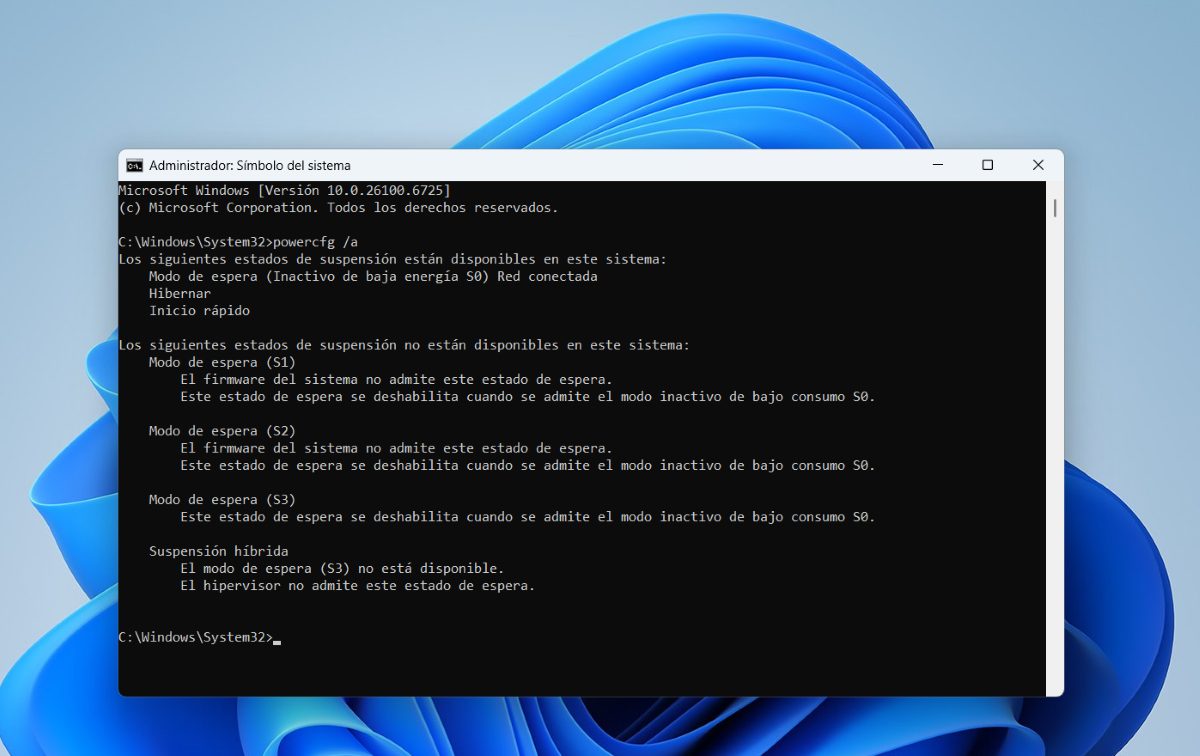
ನೀವು ಮಾಡಬೇಕಾದ ಮೊದಲನೆಯದು ನಿಮ್ಮ ವ್ಯವಸ್ಥೆಯು ಮಾಡರ್ನ್ ಸ್ಟ್ಯಾಂಡ್ಬೈ ಬಳಸುತ್ತದೆಯೇ ಎಂದು ಪರಿಶೀಲಿಸಿ.ನೀವು ಅದನ್ನು ಏಕೆ ಪರಿಶೀಲಿಸಬೇಕು? ಏಕೆಂದರೆ ಎಲ್ಲಾ ವಿಂಡೋಸ್ ಕಂಪ್ಯೂಟರ್ಗಳು ಈ ಮೋಡ್ ಅನ್ನು ಬಳಸುವುದಿಲ್ಲ. ಅದಕ್ಕಾಗಿಯೇ ಇದು "ಆಧುನಿಕ" ಮೋಡ್ ಆಗಿದೆ, ಏಕೆಂದರೆ ಹಳೆಯದು ಇದೆ. ಮತ್ತು ನಿಮ್ಮ ಕಂಪ್ಯೂಟರ್ ಹಳೆಯ ಮೋಡ್ ಅನ್ನು ಹೊಂದಿದ್ದರೆ, ಯಾವುದನ್ನೂ ನಿಷ್ಕ್ರಿಯಗೊಳಿಸುವ ಅಗತ್ಯವಿಲ್ಲ.
ನಿಮ್ಮ ಸಾಧನದಲ್ಲಿ ನಿಷ್ಕ್ರಿಯವಾಗಿದ್ದಾಗ ಮಾಡರ್ನ್ ಸ್ಟ್ಯಾಂಡ್ಬೈ ಬ್ಯಾಟರಿಯನ್ನು ಖಾಲಿ ಮಾಡುತ್ತದೆ ಎಂದು ಖಚಿತಪಡಿಸಿಕೊಳ್ಳಲು, ಈ ಹಂತಗಳನ್ನು ಅನುಸರಿಸಿ:
- ತೆರೆಯಿರಿ ಕಮಾಂಡ್ ಪ್ರಾಂಪ್ಟ್ ನಿರ್ವಾಹಕರಾಗಿ: ವಿಂಡೋಸ್ ಸ್ಟಾರ್ಟ್ ಬಟನ್ ಕ್ಲಿಕ್ ಮಾಡಿ ಮತ್ತು ಹುಡುಕಾಟ ಪಟ್ಟಿಯಲ್ಲಿ "ಕಮಾಂಡ್ ಪ್ರಾಂಪ್ಟ್" ಎಂದು ಟೈಪ್ ಮಾಡಿ.
- ಬರೆಯಿರಿ ಪವರ್ ಸಿಎಫ್ಜಿ / ಎ ಮತ್ತು Enter ಒತ್ತಿರಿ.
- ಒಂದು ವೇಳೆ “ಕಡಿಮೆ ಶಕ್ತಿ ಐಡಲ್ S0” ಅಥವಾ “S0 ಕಡಿಮೆ ಪವರ್ ಐಡಲ್” ಎಂದರೆ ನಿಮ್ಮ ಸಿಸ್ಟಮ್ ಮಾಡರ್ನ್ ಸ್ಟ್ಯಾಂಡ್ಬೈ ಬಳಸುತ್ತಿದೆ ಎಂದರ್ಥ. ಆದರೆ “ಸ್ಟ್ಯಾಂಡ್ಬೈ S3” ಕಾಣಿಸಿಕೊಂಡರೆ, ಅದು ಕ್ಲಾಸಿಕ್ ಮೋಡ್ ಅನ್ನು ಬಳಸುತ್ತಿದೆ ಎಂದರ್ಥ.
ಕಮಾಂಡ್ ಪ್ರಾಂಪ್ಟ್ನಿಂದ ಮಾಡರ್ನ್ ಸ್ಟ್ಯಾಂಡ್ಬೈ ಅನ್ನು ನಿಷ್ಕ್ರಿಯಗೊಳಿಸಿ
ನಿಮ್ಮ ಸಾಧನವು ಮಾಡರ್ನ್ ಸ್ಟ್ಯಾಂಡ್ಬೈ ಬಳಸುತ್ತಿದೆಯೇ ಎಂದು ಪರಿಶೀಲಿಸಿದ ನಂತರ, ನೀವು ಅದನ್ನು ನಿಷ್ಕ್ರಿಯಗೊಳಿಸಬಹುದು. ಈ ರೀತಿಯಾಗಿ, ಮಾಡರ್ನ್ ಸ್ಟ್ಯಾಂಡ್ಬೈ ನಿಷ್ಕ್ರಿಯವಾಗಿದ್ದಾಗ ಬ್ಯಾಟರಿಯನ್ನು ಖಾಲಿ ಮಾಡಿದರೆ, ಅದು ಮತ್ತೆ ಹಾಗೆ ಮಾಡುವುದಿಲ್ಲ. ನೀವು ಹೊಂದಿರುವ ಮೊದಲ ಆಯ್ಕೆಯೆಂದರೆ ನಿರ್ವಾಹಕರಾಗಿ ಕಮಾಂಡ್ ಪ್ರಾಂಪ್ಟ್ ಅನ್ನು ಪ್ರವೇಶಿಸುವುದು. ಅಲ್ಲಿಗೆ ಒಮ್ಮೆ, ಕೆಳಗಿನ ಆಜ್ಞೆಯನ್ನು ಟೈಪ್ ಮಾಡಿ ಅಥವಾ ನಕಲಿಸಿ ಮತ್ತು Enter ಕ್ಲಿಕ್ ಮಾಡಿ.:
- reg ಸೇರಿಸಿ HKLM\ಸಿಸ್ಟಮ್\ಪ್ರಸ್ತುತ ನಿಯಂತ್ರಣ ಸೆಟ್\ಕಂಟ್ರೋಲ್\ಪವರ್ /v ಪ್ಲಾಟ್ಫಾರ್ಮ್AoAcOverride /t REG_DWORD /d 0
ನೀವು ಸಂದೇಶವನ್ನು ನೋಡಿದಾಗ “ಕಾರ್ಯಾಚರಣೆ ಯಶಸ್ವಿಯಾಗಿ ಪೂರ್ಣಗೊಂಡಿತು.”, ಎಕ್ಸಿಟ್ ಎಂದು ಟೈಪ್ ಮಾಡಿ ಮತ್ತು ಕಮಾಂಡ್ ಪ್ರಾಂಪ್ಟ್ ಅನ್ನು ಮುಚ್ಚಲು ಎಂಟರ್ ಒತ್ತಿರಿ. ಅಂತಿಮವಾಗಿ, ಬದಲಾವಣೆಗಳು ಕಾರ್ಯರೂಪಕ್ಕೆ ಬರಲು ನಿಮ್ಮ ಕಂಪ್ಯೂಟರ್ ಅನ್ನು ಮರುಪ್ರಾರಂಭಿಸಿ. ಇದು ಮುಗಿದ ನಂತರ, ನೀವು ನಿದ್ರೆಯ ಸ್ಥಿತಿಯನ್ನು ವೀಕ್ಷಿಸಲು ಮತ್ತು ಮಾಡರ್ನ್ ಸ್ಟ್ಯಾಂಡ್ಬೈ ಅನ್ನು ನಿಷ್ಕ್ರಿಯಗೊಳಿಸಲಾಗಿದೆ ಎಂದು ಖಚಿತಪಡಿಸಲು powercfg /a ಆಜ್ಞೆಯನ್ನು ಸಹ ಬಳಸಬಹುದು.
ಆಧುನಿಕ ಸ್ಟ್ಯಾಂಡ್ಬೈ ನಿಷ್ಕ್ರಿಯವಾಗಿದ್ದಾಗ ಬ್ಯಾಟರಿ ಅವಧಿಯನ್ನು ಹರಿಸುತ್ತವೆ: ರಿಜಿಸ್ಟ್ರಿ ಎಡಿಟರ್ನಿಂದ ಅದನ್ನು ಹೇಗೆ ನಿಷ್ಕ್ರಿಯಗೊಳಿಸುವುದು
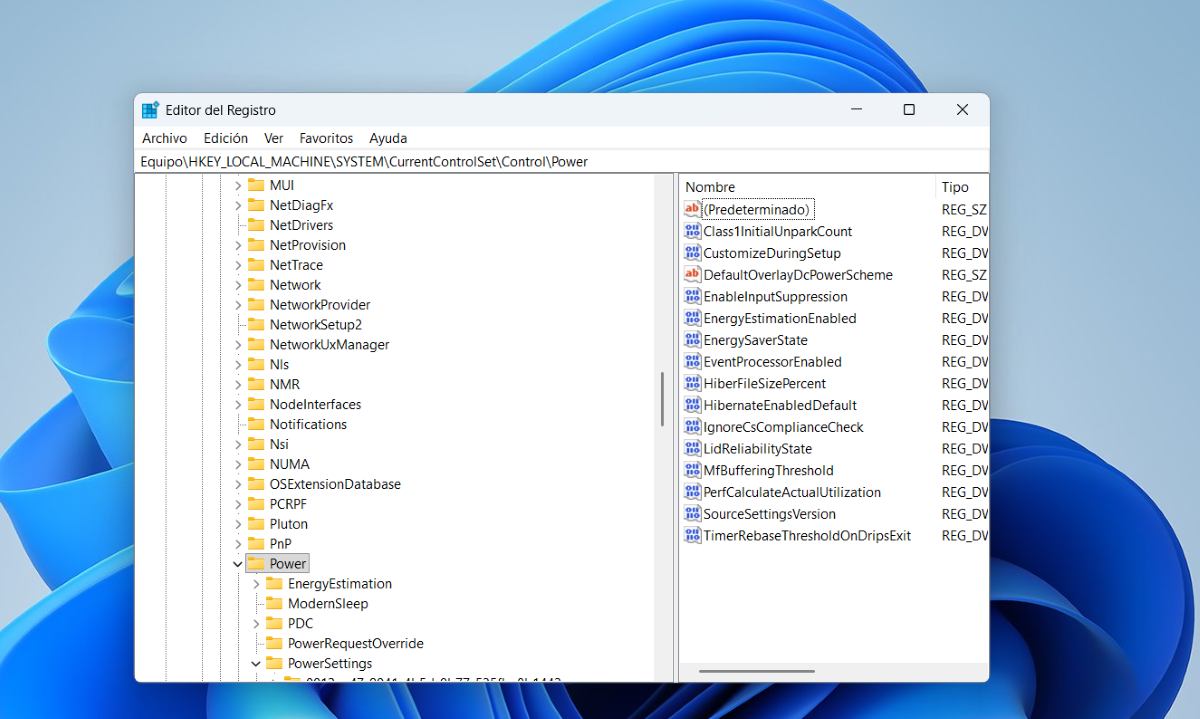
ಮಾಡರ್ನ್ ಸ್ಟ್ಯಾಂಡ್ಬೈ ನಿಷ್ಕ್ರಿಯವಾಗಿದ್ದಾಗ ಬ್ಯಾಟರಿ ಬಾಳಿಕೆಯನ್ನು ಕಡಿಮೆ ಮಾಡಿದರೆ, ಅದನ್ನು ರಿಜಿಸ್ಟ್ರಿ ಎಡಿಟರ್ನಿಂದ ನಿಷ್ಕ್ರಿಯಗೊಳಿಸುವುದು ಇನ್ನೊಂದು ಆಯ್ಕೆಯಾಗಿದೆ. ಈ ವಿಧಾನವು ಸ್ವಲ್ಪ ಉದ್ದವಾಗಿದ್ದರೂ, ನೀವು ಹಂತಗಳನ್ನು ನಿಖರವಾಗಿ ಅನುಸರಿಸಿದರೆ, ನೀವು ಅದನ್ನು ತ್ವರಿತವಾಗಿ ಮತ್ತು ಸುರಕ್ಷಿತವಾಗಿ ಮಾಡಬಹುದು. ಇವು ಹಂತಗಳು. ರಿಜಿಸ್ಟ್ರಿ ಎಡಿಟರ್ನಿಂದ ಮಾಡರ್ನ್ ಸ್ಟ್ಯಾಂಡ್ಬೈ ಅನ್ನು ನಿಷ್ಕ್ರಿಯಗೊಳಿಸಲು ಕ್ರಮಗಳು:
- ವಿಂಡೋಸ್ ಸ್ಟಾರ್ಟ್ ಬಟನ್ ಕ್ಲಿಕ್ ಮಾಡಿ ಮತ್ತು ರಿಜಿಸ್ಟ್ರಿ ಎಡಿಟರ್ - ನಿರ್ವಾಹಕರಾಗಿ ರನ್ ಮಾಡಿ - ಹೌದು ಎಂದು ಟೈಪ್ ಮಾಡಿ.
- ಈ ಕೆಳಗಿನ ವಿಳಾಸವನ್ನು ಟೈಪ್ ಮಾಡಿ ಅಥವಾ ನಕಲಿಸಿ: ಇಲ್ಲಿಗೆ ನ್ಯಾವಿಗೇಟ್ ಮಾಡಿ:
HKEY_LOCAL_MACHINE\SYSTEM\CurrentControlSet\Control\Power - ಹೊಸ DWORD (32-ಬಿಟ್) ಮೌಲ್ಯವನ್ನು ರಚಿಸಿ: PlatformAoAcOverride
- ರಚಿಸಿದ ಮೌಲ್ಯದ ಮೇಲೆ ಬಲ ಕ್ಲಿಕ್ ಮಾಡಿ ಮತ್ತು ಮಾರ್ಪಡಿಸು ಆಯ್ಕೆಮಾಡಿ.
- ಮೌಲ್ಯ ಡೇಟಾ ಕ್ಷೇತ್ರದಲ್ಲಿ, 0 ಎಂದು ಟೈಪ್ ಮಾಡಿ ಮತ್ತು ಸರಿ ಕ್ಲಿಕ್ ಮಾಡಿ.
- ರಿಜಿಸ್ಟ್ರಿ ಎಡಿಟರ್ ಅನ್ನು ಮುಚ್ಚಿ ಮತ್ತು ನಿಮ್ಮ ಕಂಪ್ಯೂಟರ್ ಅನ್ನು ಮರುಪ್ರಾರಂಭಿಸಿ. ಮುಗಿದಿದೆ. ಇದು ಮಾಡರ್ನ್ ಸ್ಟ್ಯಾಂಡ್ಬೈ ಅನ್ನು ನಿಷ್ಕ್ರಿಯಗೊಳಿಸಬೇಕು.
ನೋಟ್ಪ್ಯಾಡ್ನಿಂದ
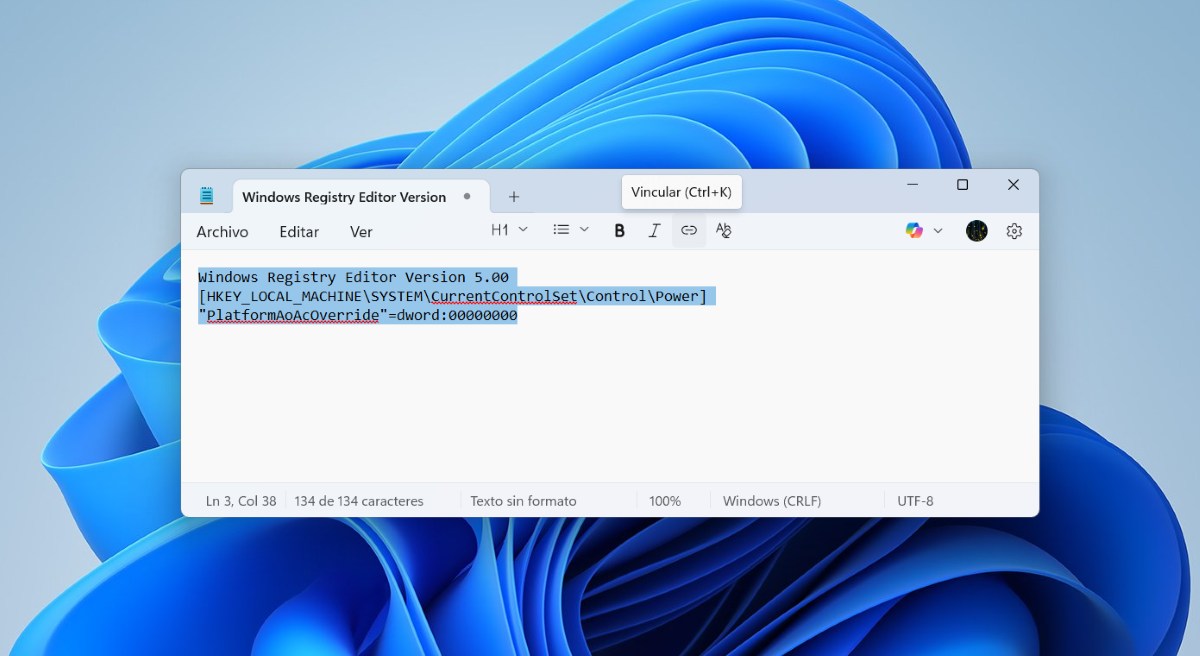
ಮಾಡರ್ನ್ ಸ್ಟ್ಯಾಂಡ್ಬೈ ನಿಷ್ಕ್ರಿಯವಾಗಿದ್ದಾಗ ಬ್ಯಾಟರಿ ಖಾಲಿಯಾದರೆ ಇನ್ನೂ ಒಂದು ಆಯ್ಕೆ ಇದೆ: ನೋಟ್ಪ್ಯಾಡ್ನಿಂದ. ಅಲ್ಲಿ ನೀವು ವಿಂಡೋಸ್ ರಿಜಿಸ್ಟ್ರಿಯನ್ನು ಮಾರ್ಪಡಿಸಲು ಮತ್ತು ಮಾಡರ್ನ್ ಸ್ಟ್ಯಾಂಡ್ಬೈ ಅನ್ನು ನಿಷ್ಕ್ರಿಯಗೊಳಿಸಲು ಸ್ಕ್ರಿಪ್ಟ್ ರಚಿಸಿ.ಇದನ್ನು ಸಾಧಿಸಲು ಹಂತಗಳು ಇಲ್ಲಿವೆ:
- ನೋಟ್ಪ್ಯಾಡ್ ತೆರೆಯಿರಿ ಮತ್ತು ಈ ಆಜ್ಞೆಯನ್ನು ನಕಲಿಸಿ ವಿಂಡೋಸ್ ರಿಜಿಸ್ಟ್ರಿ ಎಡಿಟರ್ ಆವೃತ್ತಿ 5.00 [HKEY_LOCAL_MACHINE\SYSTEM\CurrentControlSet\Control\Power] «PlatformAoAcOverride»=dword:00000000
- ಈಗ ಫೈಲ್ - ಸೇವ್ ಆಸ್ ಗೆ ಹೋಗಿ ಮತ್ತು ಹೆಸರಿನಲ್ಲಿ DisableModernStandby.reg ಅನ್ನು ನಕಲಿಸಿ.
- ಪ್ರಕಾರದಲ್ಲಿ, ಎಲ್ಲಾ ಫೈಲ್ಗಳನ್ನು ಆಯ್ಕೆಮಾಡಿ.
- ಲಾಗ್ ಫೈಲ್ ಅನ್ನು ಉಳಿಸಲು ಉಳಿಸು ಕ್ಲಿಕ್ ಮಾಡಿ.
- ಫೈಲ್ ಅನ್ನು ಚಲಾಯಿಸಲು, ಅದರ ಮೇಲೆ ಡಬಲ್ ಕ್ಲಿಕ್ ಮಾಡಿ ಮತ್ತು ಪ್ರಾಂಪ್ಟ್ ಮಾಡಿದಾಗ ಹೌದು ಕ್ಲಿಕ್ ಮಾಡಿ. ನೀವು ರಿಜಿಸ್ಟ್ರಿ ನಮೂದನ್ನು ಸೇರಿಸಲು ಬಯಸುತ್ತೀರಿ ಎಂದು ಇದು ಖಚಿತಪಡಿಸುತ್ತದೆ.
- ಬದಲಾವಣೆಗಳನ್ನು ಅನ್ವಯಿಸಲು ನಿಮ್ಮ ಕಂಪ್ಯೂಟರ್ ಅನ್ನು ಮರುಪ್ರಾರಂಭಿಸಿ.
ಆಧುನಿಕ ಸ್ಟ್ಯಾಂಡ್ಬೈ ಬ್ಯಾಟರಿಯನ್ನು ವಿಶ್ರಾಂತಿಯಲ್ಲಿ ಖಾಲಿ ಮಾಡುತ್ತದೆ: ಹೆಚ್ಚುವರಿ ಪರಿಗಣನೆಗಳು
ನಿಮ್ಮ ಸಾಧನ ನಿಷ್ಕ್ರಿಯವಾಗಿದ್ದಾಗ ಮಾಡರ್ನ್ ಸ್ಟ್ಯಾಂಡ್ಬೈ ಬ್ಯಾಟರಿಯನ್ನು ಖಾಲಿ ಮಾಡಿದರೆ, ಅದನ್ನು ನಿಷ್ಕ್ರಿಯಗೊಳಿಸಲು ಮೇಲಿನ ವಿಧಾನಗಳನ್ನು ಪ್ರಯತ್ನಿಸಿ.. ಆದಾಗ್ಯೂ, ಕೆಲವು ಕಂಪ್ಯೂಟರ್ಗಳಲ್ಲಿ, ನಿಮ್ಮ BIOS/UEFI S3 ಮೋಡ್ ಅನ್ನು (ಹಳೆಯ ಅಥವಾ ಕ್ಲಾಸಿಕ್ ಸ್ಲೀಪ್ ಮೋಡ್) ಅನುಮತಿಸಿದರೆ ಮಾತ್ರ ಕೊನೆಯ ವಿಧಾನವು ಕಾರ್ಯನಿರ್ವಹಿಸುತ್ತದೆ ಎಂಬುದನ್ನು ನೆನಪಿನಲ್ಲಿಡಿ. ನಿಮ್ಮ ಕಂಪ್ಯೂಟರ್ S0 (ಮಾಡರ್ನ್ ಸ್ಟ್ಯಾಂಡ್ಬೈ) ಗೆ ಲಾಕ್ ಆಗಿದ್ದರೆ, ಈ ವಿಧಾನವು ಕಾರ್ಯನಿರ್ವಹಿಸದೇ ಇರಬಹುದು.
ಅಂತಿಮವಾಗಿ, ಮಾಡರ್ನ್ ಸ್ಟ್ಯಾಂಡ್ಬೈ ನಿಷ್ಕ್ರಿಯವಾಗಿದ್ದಾಗ ಬ್ಯಾಟರಿಯನ್ನು ಖಾಲಿ ಮಾಡಿದರೆ, ನೋಂದಾವಣೆಯನ್ನು ಮಾರ್ಪಡಿಸುವ ಮೊದಲು ಪುನಃಸ್ಥಾಪನೆ ಬಿಂದುವನ್ನು ರಚಿಸುವುದು ಸೂಕ್ತ ಎಂಬುದನ್ನು ಮರೆಯಬೇಡಿ.ಇದು ನಿಮ್ಮ ಕಂಪ್ಯೂಟರ್ನಲ್ಲಿ ನೀವು ಮಾಡಿದ ಯಾವುದೇ ತಪ್ಪಾದ ಅಥವಾ ಅನಗತ್ಯ ಬದಲಾವಣೆಗಳನ್ನು ಸರಿಪಡಿಸಲು ನಿಮಗೆ ಅನುಮತಿಸುತ್ತದೆ. ಚರ್ಚಿಸಲಾದ ವಿಚಾರಗಳು ಮಾಡರ್ನ್ ಸ್ಟ್ಯಾಂಡ್ಬೈ ಸಮಸ್ಯೆಯನ್ನು ಪರಿಹರಿಸಲು ನಿಮಗೆ ಸಹಾಯ ಮಾಡುತ್ತವೆ ಎಂದು ನಾವು ಭಾವಿಸುತ್ತೇವೆ.
ನಾನು ಚಿಕ್ಕ ವಯಸ್ಸಿನಿಂದಲೂ ವೈಜ್ಞಾನಿಕ ಮತ್ತು ತಾಂತ್ರಿಕ ಪ್ರಗತಿಗೆ ಸಂಬಂಧಿಸಿದ ಎಲ್ಲದರ ಬಗ್ಗೆ ತುಂಬಾ ಕುತೂಹಲ ಹೊಂದಿದ್ದೇನೆ, ವಿಶೇಷವಾಗಿ ನಮ್ಮ ಜೀವನವನ್ನು ಸುಲಭ ಮತ್ತು ಹೆಚ್ಚು ಮನರಂಜನೆಯನ್ನು ನೀಡುತ್ತದೆ. ಇತ್ತೀಚಿನ ಸುದ್ದಿ ಮತ್ತು ಟ್ರೆಂಡ್ಗಳೊಂದಿಗೆ ನವೀಕೃತವಾಗಿರಲು ಮತ್ತು ನಾನು ಬಳಸುವ ಉಪಕರಣಗಳು ಮತ್ತು ಗ್ಯಾಜೆಟ್ಗಳ ಕುರಿತು ನನ್ನ ಅನುಭವಗಳು, ಅಭಿಪ್ರಾಯಗಳು ಮತ್ತು ಸಲಹೆಗಳನ್ನು ಹಂಚಿಕೊಳ್ಳಲು ನಾನು ಇಷ್ಟಪಡುತ್ತೇನೆ. ಇದು ಐದು ವರ್ಷಗಳ ಹಿಂದೆ ನಾನು ವೆಬ್ ಬರಹಗಾರನಾಗಲು ಕಾರಣವಾಯಿತು, ಪ್ರಾಥಮಿಕವಾಗಿ Android ಸಾಧನಗಳು ಮತ್ತು ವಿಂಡೋಸ್ ಆಪರೇಟಿಂಗ್ ಸಿಸ್ಟಮ್ಗಳ ಮೇಲೆ ಕೇಂದ್ರೀಕರಿಸಿದೆ. ಏನು ಸಂಕೀರ್ಣವಾಗಿದೆ ಎಂಬುದನ್ನು ಸರಳ ಪದಗಳಲ್ಲಿ ವಿವರಿಸಲು ನಾನು ಕಲಿತಿದ್ದೇನೆ ಇದರಿಂದ ನನ್ನ ಓದುಗರು ಅದನ್ನು ಸುಲಭವಾಗಿ ಅರ್ಥಮಾಡಿಕೊಳ್ಳಬಹುದು.